Итак, вы только что получили уведомление от iCloud о том, что ваше хранилище скоро закончится. Или вы проверили свое хранилище и обнаружили, что оно намного больше, чем вы думали. Хотя Apple бесплатно предоставляет вам 5 ГБ хранилища iCloud, этого недостаточно для хранения фотографий и сообщений за несколько месяцев, не говоря уже о годах.
В этом посте мы расскажем вам обо всем, что вы можете сделать, чтобы уменьшить объем хранилища iCloud.
Шаг 1. Посмотрите, что занимает ваше хранилище
Перво-наперво вам нужно знать, что занимает ваше хранилище iCloud. К счастью, это довольно легко проверить на всех ваших устройствах Apple.
На Mac откройте Системные настройкинажмите идентификатор Apple ID в правом верхнем углу приложения и нажмите Управлять… внизу этого окна рядом с красочной полосой, отображающей используемое и неиспользуемое хранилище iCloud. Щелкнув по всем приложениям на левой панели, вы получите инструкции о том, как управлять использованием iCloud этим приложением.
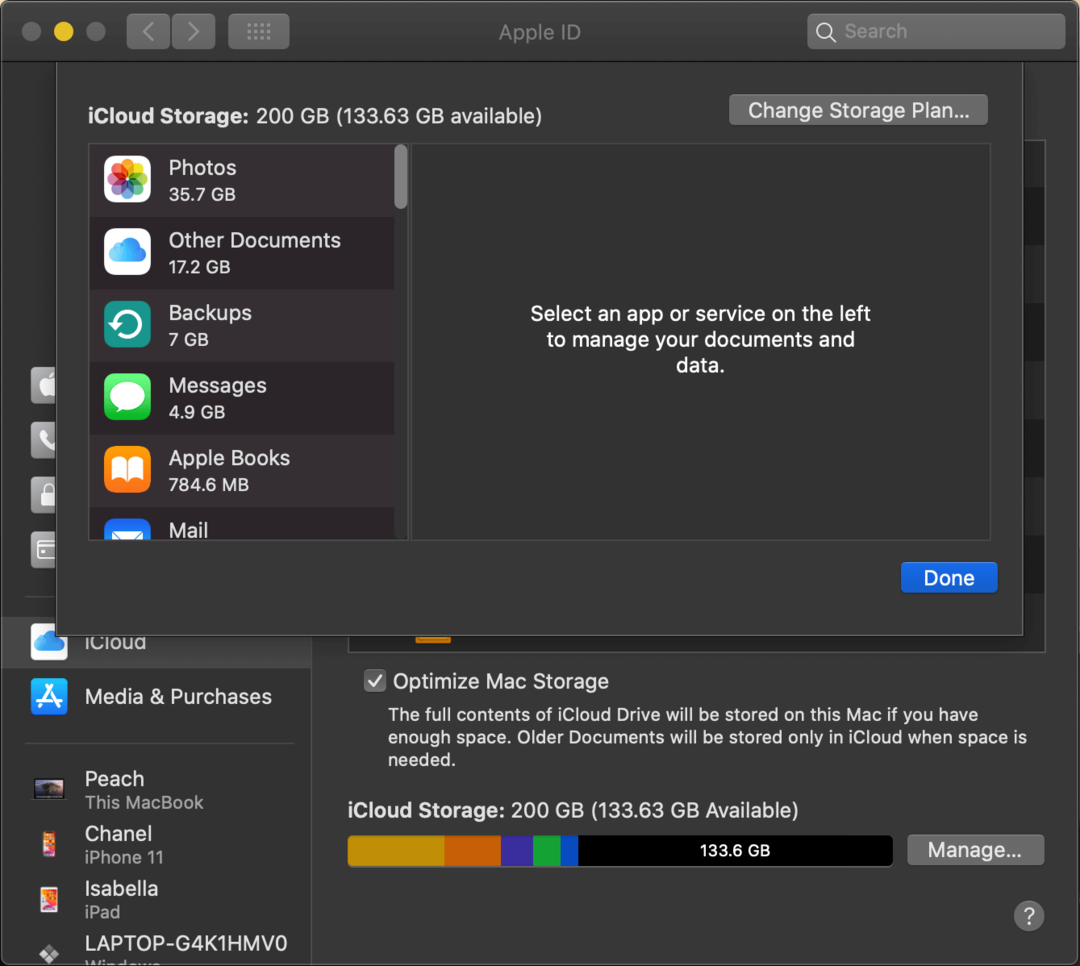
На iPhone или iPad откройте
Настройки приложение, коснитесь своего имени вверху приложения, коснитесь iCloud, затем коснитесь Управление хранилищем под красочной полосой, показывающей ваше использованное и неиспользованное хранилище. Это даст вам возможность удалить хранилище для всех приложений, которые вы видите в списке, или расскажет, как освободить хранилище для этого приложения / службы.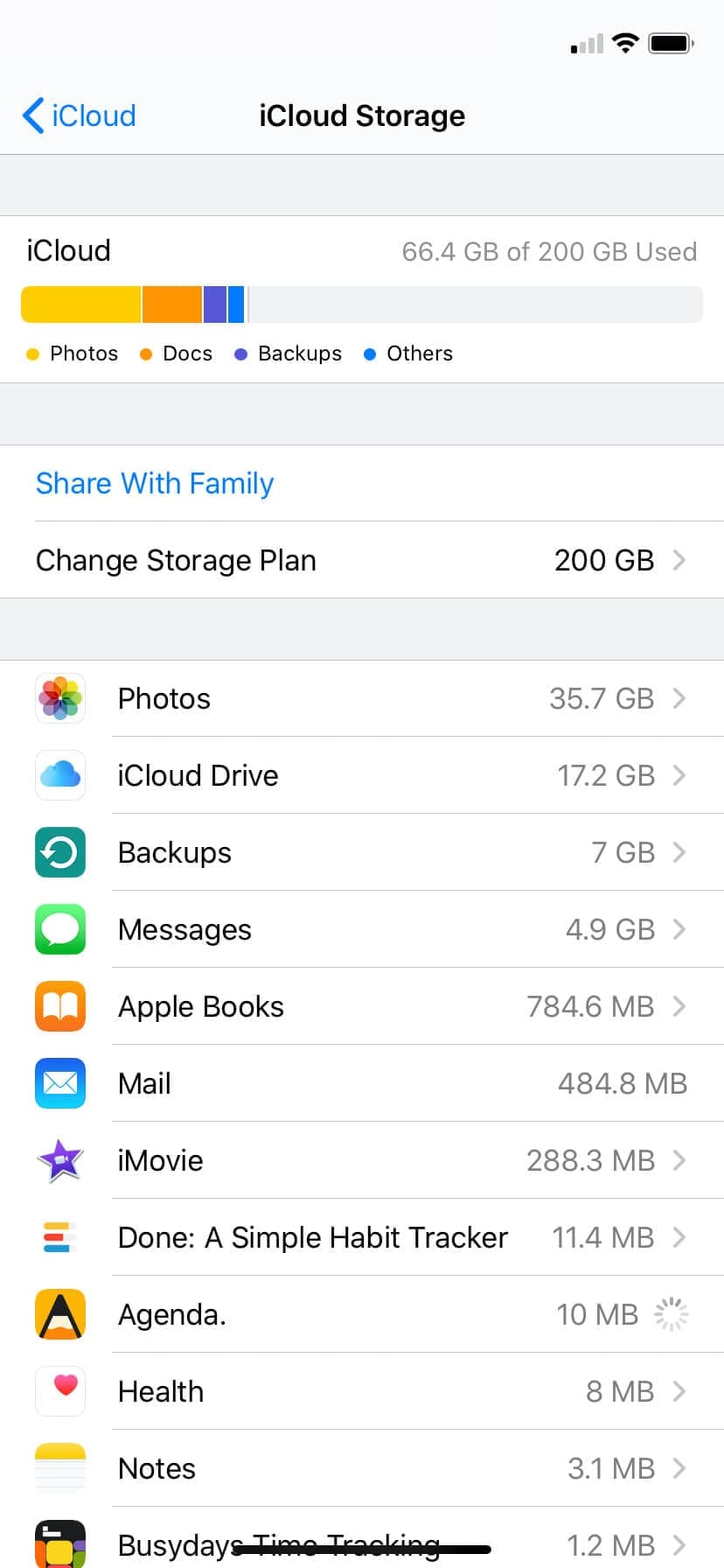
Опять же, цель здесь - просто посмотреть, чем занято ваше хранилище. Скорее всего, у вас есть несколько приложений, использующих ваше хранилище iCloud, о которых вы не подозревали и не хотите его использовать. Мы исправим это в Шаг 2.
Шаг 2. Отключите приложения, которые вы не хотите использовать в iCloud
Двигаясь вперед, мы просто коснемся аспектов iOS, хотя на Mac процесс, по сути, такой же.
Слово предупреждения
в Управление хранилищем В разделе настроек iCloud у вас есть возможность удалить файлы, которые были созданы и сохранены различными приложениями на вашем iPhone.
Эти файлы обычно используются для синхронизации с другими вашими устройствами. В основном это будут игры и приложения для социальных сетей. Если у вас есть только одно устройство Apple и вы не собираетесь покупать дополнительное устройство, эти файлы, скорее всего, бесполезны.
Другая причина, по которой приложение может использовать хранилище iCloud, - это резервное копирование важной информации, обычно это делается в приложениях, в которых вы создаете файлы, например в приложении для бюджета или для редактирования видео. Если вы считаете, что приложение использует ваше хранилище iCloud, дважды проверьте это приложение перед удалением этих файлов, так как вы можете случайно удалить что-то ценное.
Уменьшение объема хранилища iCloud, используемого приложениями
Есть два способа уменьшить объем хранилища iCloud, используемый приложениями. Во-первых, вы можете удалить эти файлы, а во-вторых, вы можете запретить приложению создавать новые файлы iCloud. Выполнение обоих действий полностью устранит проблему; выполнение только первого означает, что со временем будет создано больше файлов, а выполнение только второго означает, что новые файлы не будут добавлены, но старые файлы никуда не денутся.
Чтобы удалить файлы, перейдите в Управление хранилищем в разделе настроек iCloud, найдите приложение / службу, которую хотите удалить, коснитесь ее и коснитесь Удалить данные.
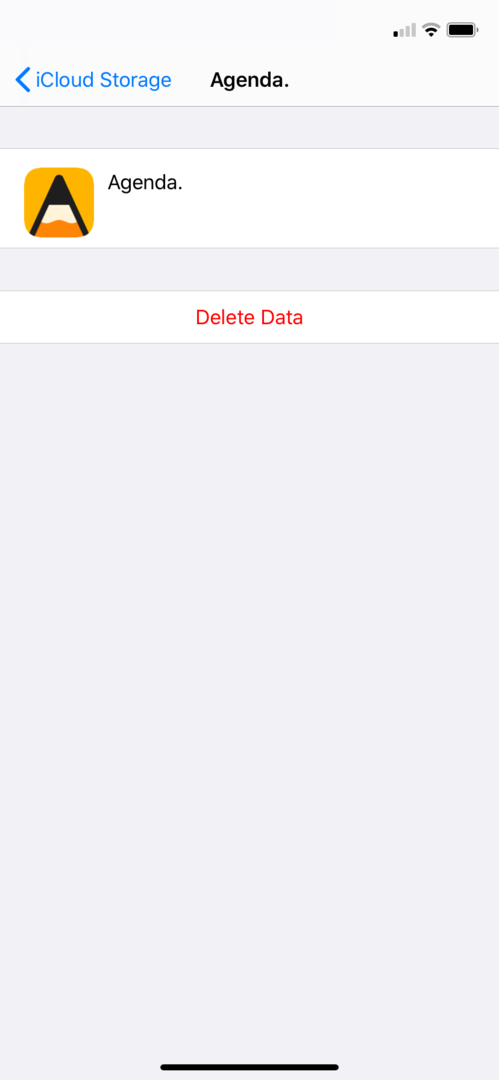
Чтобы приложение не добавляло новые файлы в хранилище iCloud, вернитесь в iCloud раздел настроек iCloud и коснитесь зеленых переключателей рядом с приложениями, данные которых вы не хотите выгружать в iCloud; это отключит доступ приложения к iCloud.

Шаг 3. Замените фото iCloud на Google Фото
Бесплатная альтернатива хранению фотографий в iCloud - Google Фото. Google Фото автоматически создает резервные копии всех ваших фотографий и позволяет легко удалить их с телефона после резервного копирования. По сути, вы обмениваете приложение Apple Photos на приложение Google Photos, которое служит бесплатной альтернативой. Для большинства людей это простое решение с небольшими последствиями.
Просто помните, что вы станете полагаться на Google Фото. Вам нужно будет загрузить это приложение на все свои устройства, чтобы увидеть свои резервные копии фотографий, а перенос фотографий с Google и обратно в iCloud намного сложнее, чем наоборот. Если у вас на iOS больше 15 ГБ фотографий, это, вероятно, будет постоянным переездом. Кроме того, Google Фото не сохраняет ваши фотографии в самом высоком качестве, поэтому их качество может немного ухудшиться.
Шаг 4: удалите старые файлы
Теперь мы переходим на территорию, которая вызывает у большинства людей дискомфорт, а именно на удаление старых файлов. Не просто пара мегабайт, используемых мобильной игрой, но и старые фотографии, видео, песни, документы и т. Д., Которые вы храните в iCloud.
Здесь не так много учебников; вы знаете, что для вас важно, а что нет. Просто откройте Файлы app на вашем iPhone или iPad и начните удаление.
Однако у нас есть несколько советов. Если вы удаляете фотографии в приложении "Фото", не забудьте также удалить их из Недавно удалено. Если вы не удаляете их здесь, на фактическое удаление у них уйдет 30 дней, а это значит, что они будут занимать место в хранилище еще на месяц.
Также убедитесь, что файлы, которые вы удаляете, действительно находятся в iCloud. Меньше всего вам нужно удалить все свои фотографии только для того, чтобы понять, что у вас вообще не было своих фотографий в iCloud. Вы можете проверить, хранит ли приложение файлы в iCloud, обратившись к Шаги 1 и 2.
Шаг 5: переместите файлы iCloud в физическое хранилище
Если у вас есть iPad или Mac, вы сможете легко переместить много файлов iCloud на физическое хранилище. Если на вашем Mac или iPad достаточно места для хранения, вы можете хранить файлы прямо на этих устройствах. Кроме того, вы можете купить флэш-накопитель или жесткий диск и переместить на него файлы.
Просто имейте в виду, что вам придется не отставать от дисков, на которых вы храните файлы. Не забудьте создать резервную копию этих дисков на других дисках (вы можете легко сделать это с помощью Time Machine для Mac), так как все флеш-накопители и жесткие диски имеют фиксированный срок службы около 7 лет при условии, что они не были повреждены раньше. тогда.
Шаг 6: наихудший сценарий
Если вы сделали все до этого момента, но вам все еще нужно уменьшить объем хранилища, есть несколько решений для наихудшего сценария. Вы можете просто перекусить и удалить все, зарезервировав свое хранилище для новых файлов. Вы также можете удалить свои резервные копии iCloud, что обычно не рекомендуется, но если вы не слишком привязаны к данным на своем телефоне, это освободит несколько гигабайт.
И, наконец, если все остальное не работает, если вы удалили все, с чем хотели расстаться, но по-прежнему вам нужно больше места, то, вероятно, пришло время обновить хранилище iCloud.
И это, друзья, почти все, что вы можете сделать, чтобы очистить хранилище iCloud. Надеемся, это помогло!
FAQs
Сколько стоит хранилище iCloud?
За хранение iCloud взимается ежемесячная плата. При создании учетной записи iCloud вы получаете 5 ГБ хранилища бесплатно, затем 0,99 доллара США в месяц за 50 ГБ, 2,99 доллара США в месяц за 200 ГБ и 9,99 доллара США в месяц за 2 ТБ.
Почему приложение «x» использует хранилище iCloud?
Большинство приложений, использующих хранилище iCloud, делают это для синхронизации. Синхронизация означает, что вы можете использовать одно и то же приложение на двух разных устройствах Apple с одинаковыми файлами, ходом выполнения и настройками. Некоторые приложения также используют хранилище iCloud для резервного копирования ваших данных в этом приложении. Обычно это делается в приложениях, в которых потеря данных была бы большим разочарованием, например, в приложении для редактирования видео или в длинной мобильной игре.